最近、物欲が止まらなくなったhiroyamaです。とうとう自宅用に Kensingtonのトラックボール ワイヤレスマウスを購入してしまいました。やっぱりトラックボールに慣れたら手放せません。
今回購入した商品はKensington オービットワイヤレストラックボールウィズスクロールリング ブラック&レッド「K70992JP」。同型の有線タイプは以前から販売されていましたが、今回の「K70992JP」は2021年10月に新商品としてBluetooth対応のワイヤレストラックボールマウスとして新発売されました。
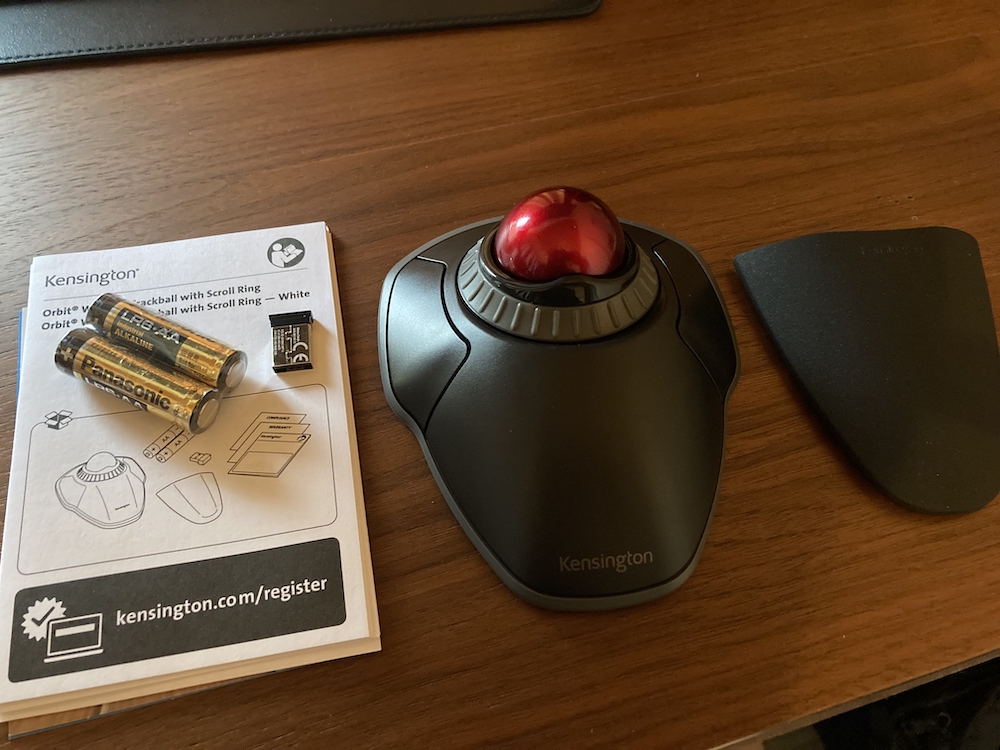
では早速使ってみたいと思います。
Kensington ワイヤレストラックボール「K70992JP」|開封の儀
さっそく開封してみます。

中はこんな感じ。
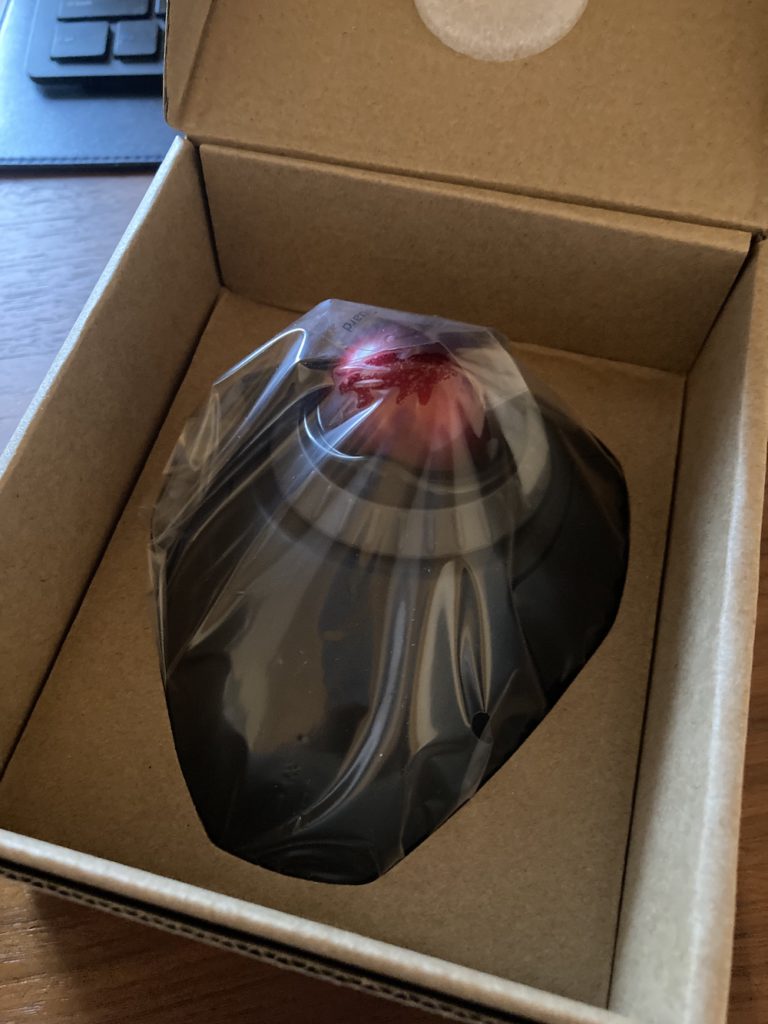
bluetooth接続時は使う必要ありませんが、ワイヤレス接続用のレシーバーも付いています。
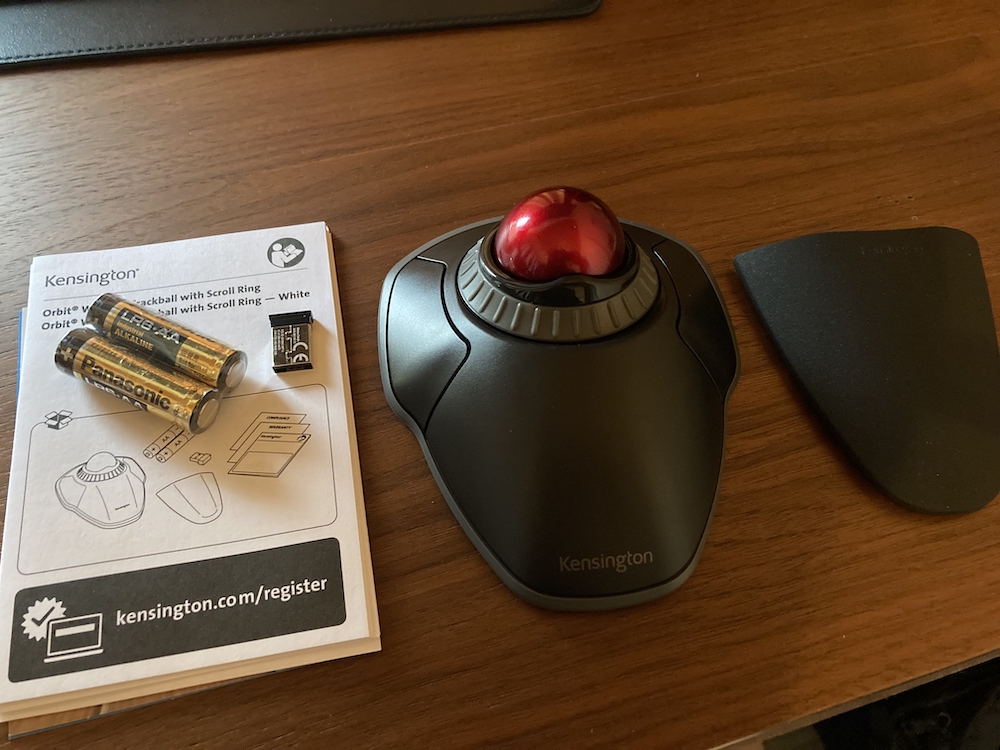
裏面です。左がスイッチでBluetooth⇔OFF⇔レシバーの切り替え。右がペアリグ用のボタンです。
レシーバは電池の下辺りに収納できます。

セッティングできました。生き物みたい。

Kensington ワイヤレストラックボール「K70992JP」のサイズ感
我が家にある数々のワイヤレスマウス。一回り大きいですが、マウス自体は動かしませんので邪魔になることは有りません。

人差し指と中指でボールを転がします。
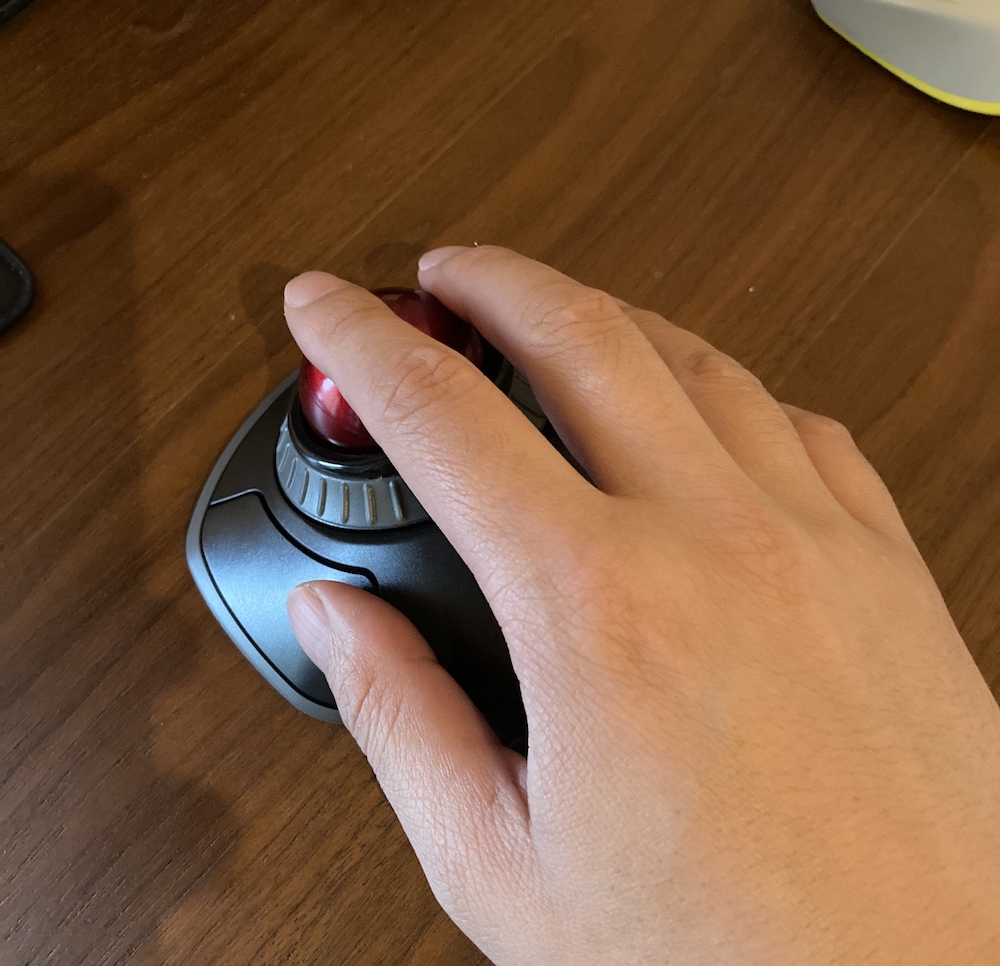
Kensington ワイヤレストラックボール「K70992JP」をMacで使ってみる
MacbookAir M1にBluetooth接続して使ってみます。
Bluetoothでペアリング
裏面のペアリングボタンを押すと、サクッと検出してくれました。
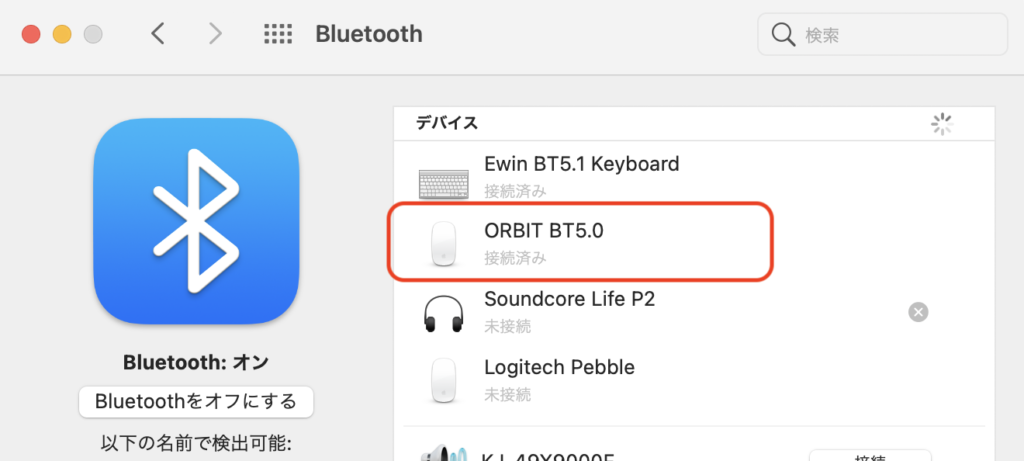
使うだけだったたらこれだけでOKですが、今回はケンジントンのユティリティもインストールして少しだけ使い勝手を良くしたいと思います。
KensingtonWorks™ をインストール
ケンジントンのトラックボールマウスのユーティリティ「KensingtonWorks™」をインストールしてみます。ダウンロードは↓こちら↓
Mac用のインストーラーも用意されていました。
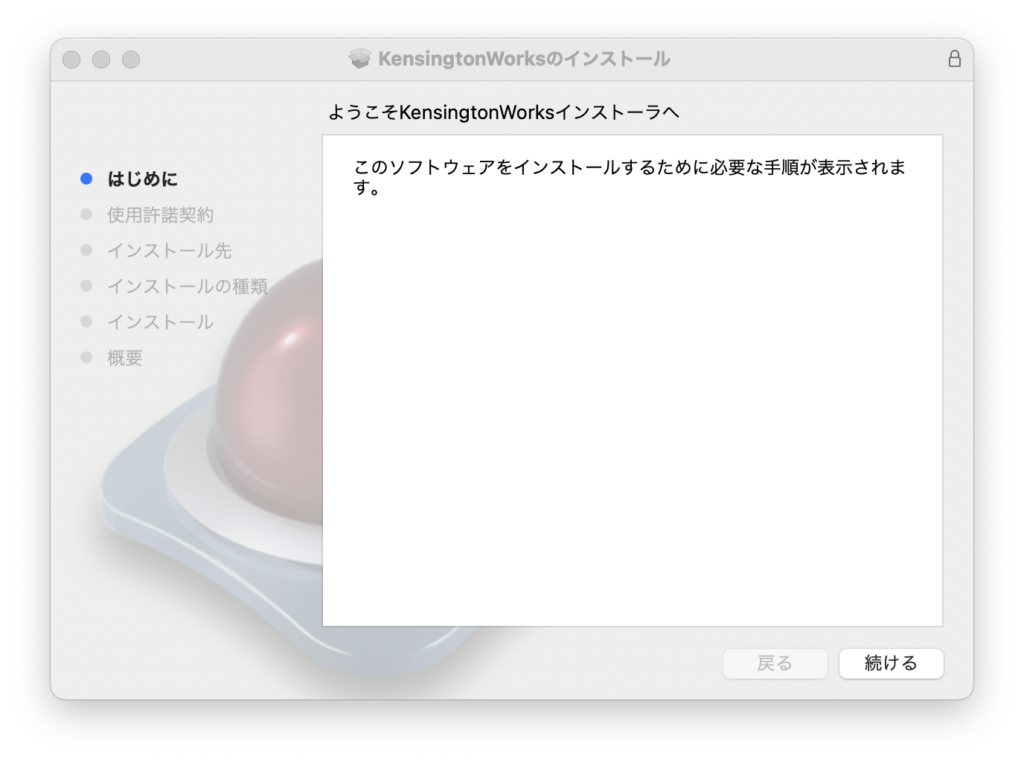
インストール後はLaunchpadから起動
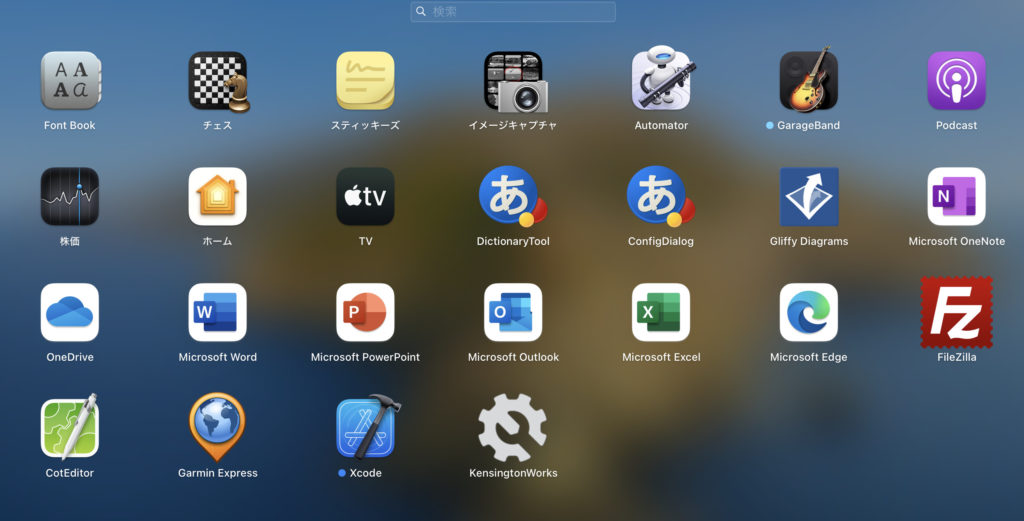
左右を当時クリックしたときの動作を設定可能
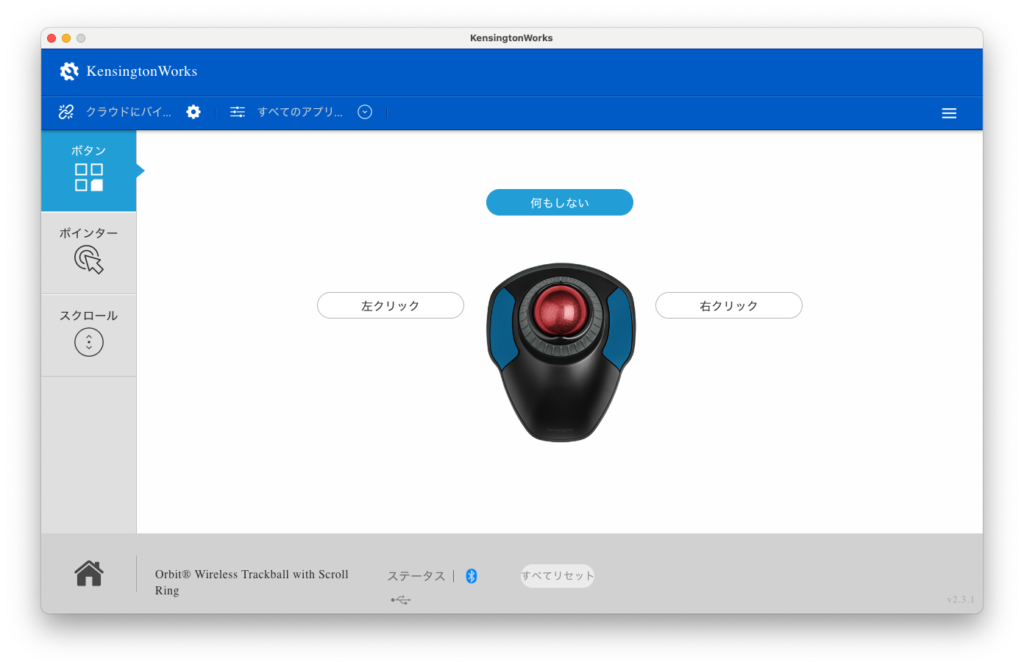
ポインタのスピードを設定
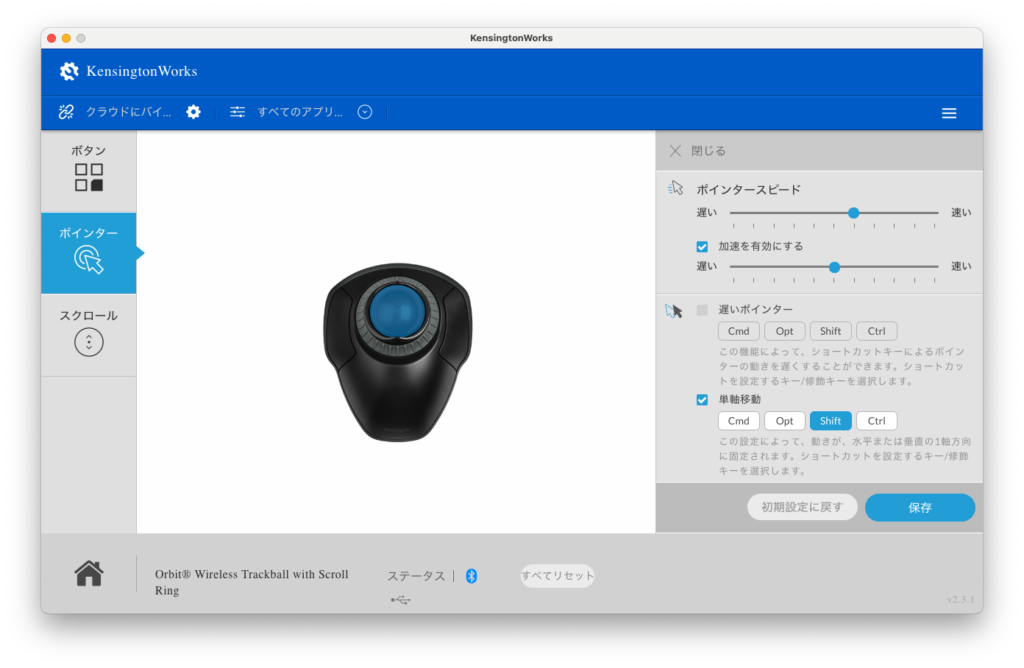
スクロールスピードと方向を調整
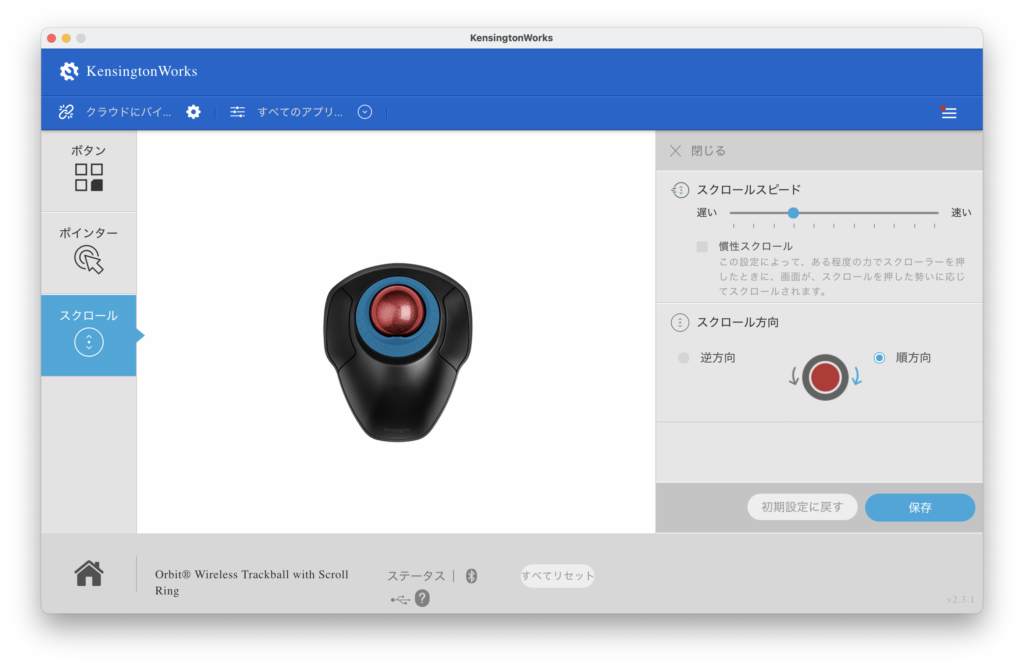
これでトラックボールマウスがより快適に。
トラックボールマウスが使いやすいかどうかは好みですけど、私は長時間の事務仕事で発生する手首の痛みから開放されました。たぶん壊れても、ケンジントンの同型マウスを引き続き使っていこうと思います。




コメント